Slik beskytter du et Word 2013-dokument passord
Du vil lære hvordan du passordbeskytter et Word 2013-dokument når du skriver noe som inneholder viktig eller sensitiv informasjon. De fleste Word-dokumenter kan åpnes av alle som har tilgang til datamaskinen din, eller av alle som har tilgang til en datamaskin som det finnes en kopi av den filen på. Når du legger til et passord i et Word-dokument, legges det til et krypteringsnivå som gjør det vanskeligere for det dokumentet å bli lest.
Så hvis du har opprettet et dokument med sensitiv informasjon for jobben din, eller hvis du har laget noe som inneholder mye personlig informasjon, så vil du kreve et passord før det kan leses gi deg et sikkerhetsnivå som du ellers ikke ville ha hadde. Du kan følge opplæringen vår nedenfor for å lære hvordan du legger passordbeskyttelse til et Word-dokument på datamaskinen din.
Legge til et passord i et dokument i Word 2013
Trinnene nedenfor er spesifikt ment for dokumenter som du vil passordbeskytte i Word 2013. Du kan lese denne artikkelen hvis du vil lære om passordbeskyttelse i Word 2010. Merk at trinnene nedenfor vil lære deg hvordan du konfigurerer dokumentet slik at det krever passord før dokumentet kan leses. Dette betyr at du må oppgi passordet til alle du deler dokumentet med.
Trinn 1: Åpne dokumentet i Word 2013.
Trinn 2: Klikk på den blå fanen øverst til venstre i vinduet.

Trinn 3: Klikk kategorien Info på venstre side av vinduet.
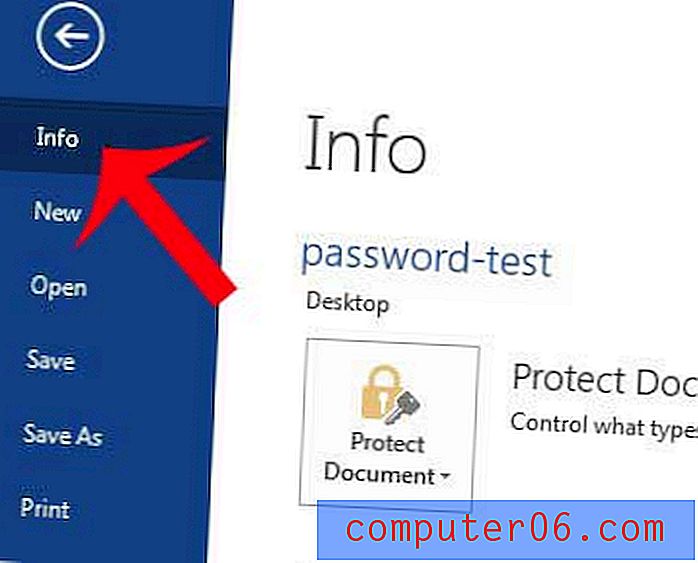
Trinn 4: Klikk på knappen Beskytt dokument, og klikk deretter alternativet Krypter med passord .
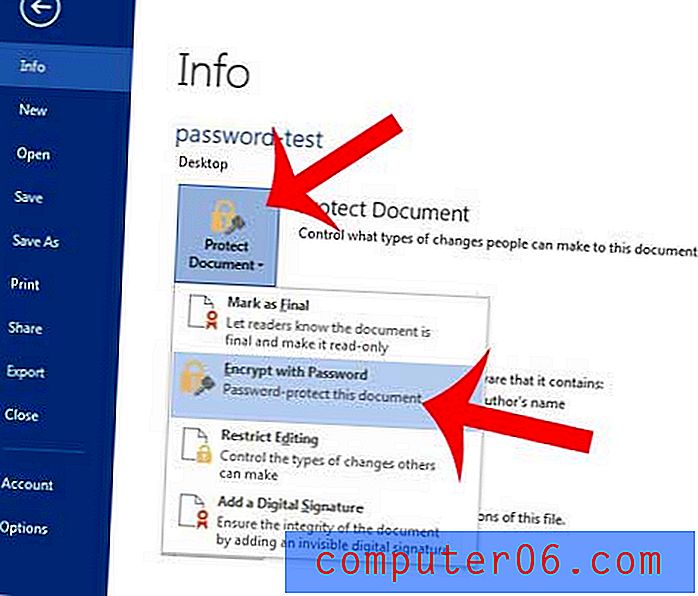
Trinn 5: Skriv inn passordet du vil bruke til å åpne dokumentet, og klikk deretter OK- knappen.
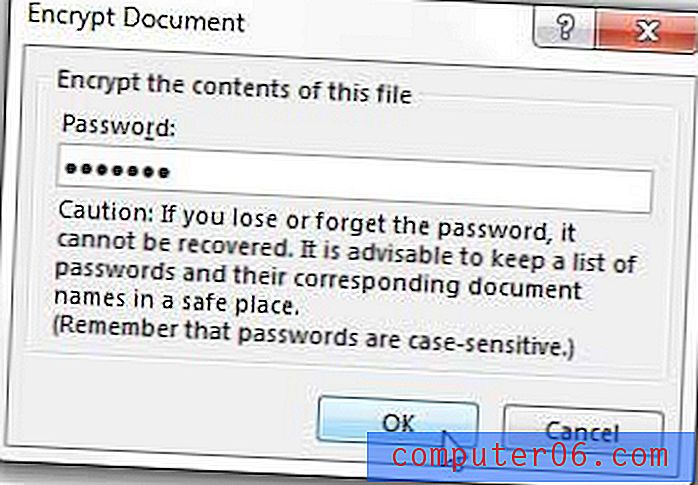
Trinn 6: Skriv inn passordet på nytt, og klikk deretter på OK- knappen.
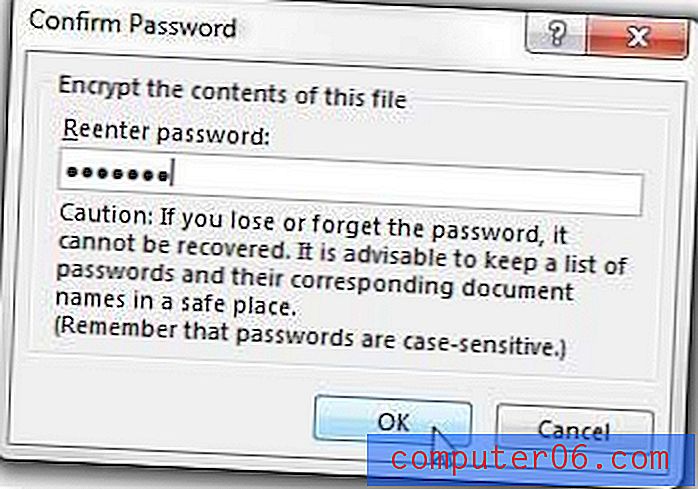
Trinn 7: Klikk på Lagre- knappen på venstre side av vinduet for å lagre dokumentet med passordet du nettopp opprettet.
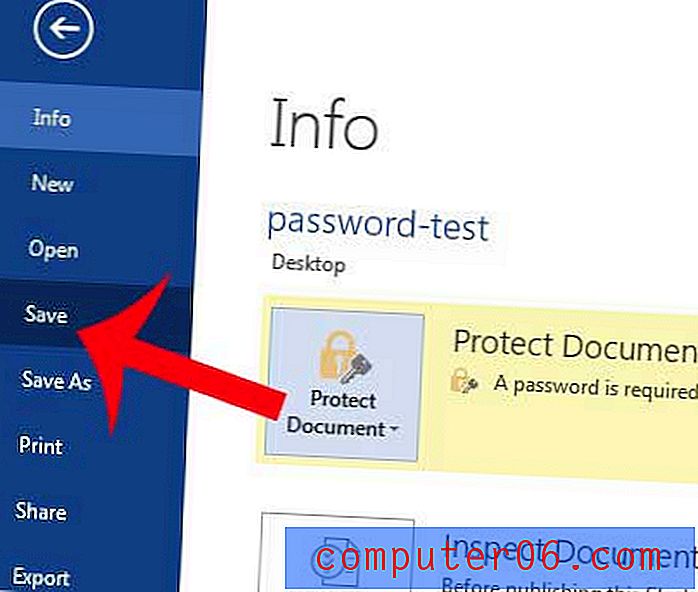
Du kan også besøke Microsofts side for å lese mer om passordbeskyttelse.
Du kan bruke en lignende metode for å passordbeskytte et regneark i Excel 2013. Dette er gode alternativer hvis du deler en datamaskin med noen andre og ønsker å holde informasjonen i noen av dokumentene dine private.



